השתמש בחוסך סוללות ב- Windows 10 כדי להאריך את חיי הסוללה של המחשב הנייד

Windows 10 כולל תכונה חדשה בשם Battery Saver שמבטיחה לסחוט כמה שיותר מיץ מהטאבלט או הסוללה הניידים שלך ליום שלך.
אם אתה כל הזמן בדרכים, חיי הסוללה הםחלק קריטי בהפקת המרב מהיום שלך. Windows 10 כולל תכונה חדשה בשם Battery Saver שמבטיחה לסחוט כמה שיותר מיץ מהסוללה של הטאבלט או המחשב הנייד. בואו נסתכל כיצד להגדיר אותו ולהשתמש בו.
שימוש בחיסכון בסוללות של Windows 10
התחל בפתיחת מרכז הפעולות על ידי לחיצה על הסמל בשורת המשימות או השתמש בקיצור המקשים מקש Windows + A. ואז פשוט לחץ או הקש על חוסך סוללות אריח מהיר.
תבחין שסמל מופיע בהתראה על הסוללה לאחר הפעלת חיסכון בסוללות.
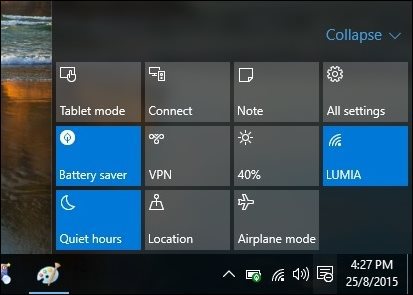
אז זהו זה? לא, יש יותר אפשרות לחיסכון בסוללות ותוכלו להתאים אישית עוד יותר את ברירות המחדל כדי להפיק את המרב ממנה. הדרך בה היא פועלת היא על ידי השבתת פעילויות רקע והתראות דחיפה. כדי להתאים אותו עוד יותר, פנה אל הגדרות> מערכת> חיסכון בסוללות.

ישנם שני אזורים שבהם ניתן לבצע התאמות, הגדרות השימוש בסוללה והגדרות חוסך סוללות.
שימוש בסוללה מספק סקירה של כל היישומים והשירותיםנמצא כרגע בשימוש. אתה יכול לקבל מידע על פי דרישה על כמה היבטי השימוש במערכת כגון Wireless ו- Display משתמשים. במסך המסך שלמטה תוכלו לראות אילו אפליקציות יש לי כרגע כמו Microsoft Word, הגדרות, צבע ושירותים כמו Cortana יש. אם יש אפליקציה שהייתי רוצה להמשיך לפעול מסיבה זו או אחרת, לדוגמה, אם אני רוצה לקבל את התראות הטוויטר האחרונות, אוכל לבצע התאמה ולהוסיף אותה לרשימה.
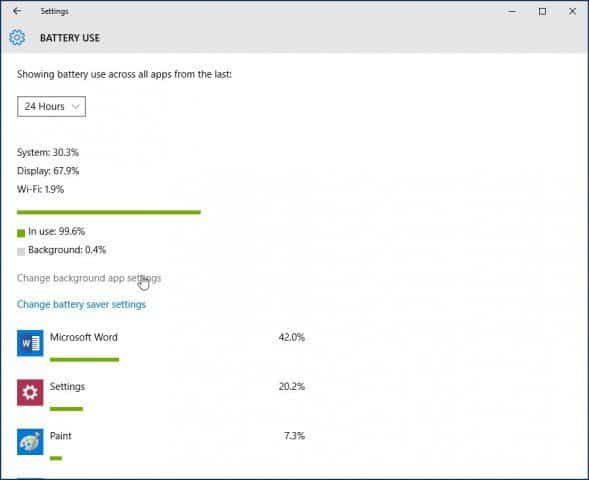
לשם כך, בחר שנה הגדרות אפליקציה רקע ואז הפעל את מתג ההפעלה / כיבוי של האפליקציה שברצונך להמשיך לפעול ברקע.
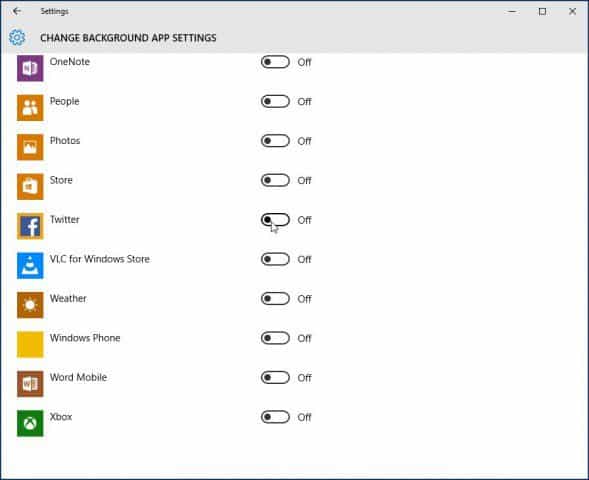
אפשר הגדרת חיסכון בסוללות באופן אוטומטי
אם תרצה, אתה יכול להפעיל את חוסך הסוללות באופן אוטומטי כאשר חיי הסוללה שלך מגיעים לסף מסוים. נניח לדוגמה, כשחיי הסוללה שלך יגיעו ל -50%, הם ייכנסו אוטומטית פנימה.

לחץ על הגדרות חיסכון בסוללה מהכרטיסייה חיסכון בסוללות. ואז גרור את המחוון לנקודה הרצויה בה תרצה שתהיה מופעלת.
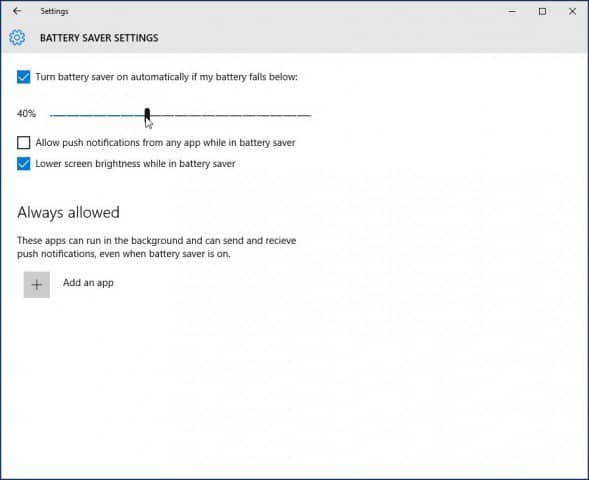
באפשרותך גם להגדיר את הגדרות חיסכון בסוללות לקבל התראות דחיפה אוטומטית ולעמעם את המסך או לא. אפשרות נוספת שתוכל להתאים כאן היא שהיישומים שלך ישלחו ותקבלו תמיד התראות על דחיפה מבלי שהן יושפעו מחוסך הסוללות. לחץ על הוסף אפליקציה ולחץ על היישום להוסיף.
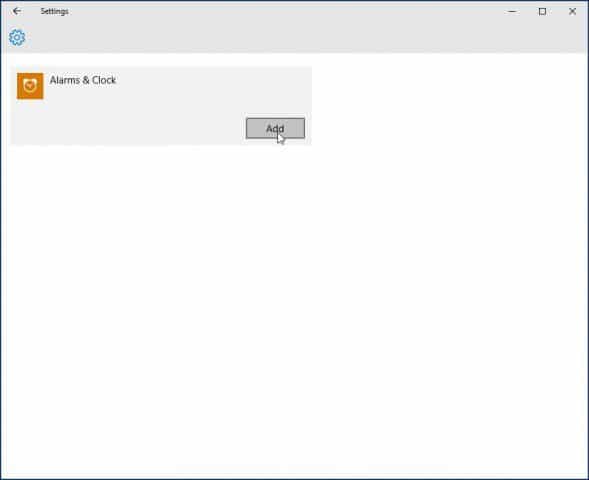
אם אינך רואה אפליקציות רקע אחרות הרשומות, הפעל אותן תחילה התחל> הגדרות> פרטיות> אפליקציות רקע לאחר מכן הם יופיעו בהגדרות שומר הסוללה.
כיצד פעלה תכונת חיסכון הסוללות עבורך? האם אתה מסוגל לקבוע את התצורה כך שתביא לך חיי סוללה כל היום במחשב הנייד שלך? השאירו תגובה למטה ויידעו אותנו.










השאר תגובה